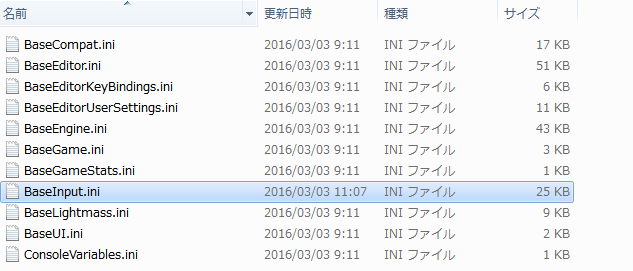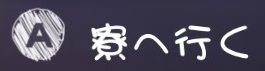Overview
コントローラーでのキーバインドとボタン表示の変更方法です現在確認テスト中です。ご協力お願いします
1.
キーバインドの変更を行った上でボタン表示関連で現在わかっていること
- “TX_CERO_SF.upk”をリネームすると起動時のムービーがskipされる他、キーバインドやボタン表示のデフォルト化、日本独自仕様のテクスチャ等が非表示になる
- “GFxUI.JPN”の変更を行うと”Menus.JPN”側の表示は正しくなるが、”HUD.JPN”に影響が出るということ
2.簡単な変更方法
ファイルをリネームするだけでキーバインドの変更とボタン表示の変更が可能です。
- ..:steamsteamappscommonLife Is StrangeLifeIsStrangeGameCookedPCConsoleFinalフォルダを展開
- TX_CERO_SF.upkファイルを読み込まないようにリネームする
2.ファイルを書き換えることで変更する方法
ファイルの中身を書き換える方法
下記はXBoxコントローラーで変更する方法を記載してます。
キーバインドの変更方法
※下記は一例です。
- ..steamsteamappscommonLife Is StrangeEngineConfigのフォルダを展開。
- BaseInput.iniのファイルを展開。
- 355行目”XboxTypeS_A=GAMEPAD_A“→”XboxTypeS_A=GAMEPAD_B“に変更
- 366行目”XboxTypeS_B=GAMEPAD_B“→”XboxTypeS_B=GAMEPAD_A“を変更
ボタン表示の変更方法
- ..steamsteamappscommonLife Is StrangeLifeIsStrangeGameLocalizationJPNのフォルダを展開。
- GFxUI.JPNのファイルを展開。
- 245行目”CIRCLE=<IMG SRC=‘BUT_AImg’ [IMAGEDATA]>”→”‘BUT_BImg’“に変更
- 246行目”CROSS=<IMG SRC=‘BUT_BImg’ [IMAGEDATA]>”→”‘BUT_AImg’“に変更
- 同様の手順で
270行目”CIRCLETUTO=<IMG SRC=‘BUT_B_TutoImg’ [IMAGEDATATUTO]>”→
“‘BUT_A_TutoImg’ “に変更 - 271行目”CROSSTUTO=<IMG SRC=‘BUT_A_TutoImg’ [IMAGEDATATUTO]>”→
“‘BUT_B_TutoImg’“に変更
※PS3,PS4や他のコントローラーも同様の手順後に”GFxUI.JPN”の[BUTTONPS3][BUTTONPS4]部分を別途変更すればボタン表示の変更も可能だと思いますが未所持のため未確認 - ..steamsteamappscommonLife Is StrangeLifeIsStrangeGameLocalizationJPNのフォルダを展開。
- ※HUD.JPNファイルはネタバレを含むテキスト分が多いため注意
HUD.JPNを展開。 - “[action_interact]”をgrep等で”[CIRCLE]”に置換してください。
- ファイルを保存し、閉じてゲームを起動してください。
-
※EP2以降も同様に”Episode0X__HUD.JPN”ファイルを書き換える必要があります。
変更が成功している場合